So öffnen Sie ein JPG standardmäßig mit Photoshop in Windows 7
Sie haben wahrscheinlich viele Programme auf Ihrem Computer, die JPG-Dateien anzeigen können. Wenn Sie sie nur ansehen, ist das Photo Viewer-Programm oft eine gute Wahl. Wenn ein Großteil Ihrer Bildinteraktion jedoch das Bearbeiten dieser Dateien mit Photoshop umfasst, suchen Sie möglicherweise nach einer Möglichkeit, Photoshop als Standardprogramm zum Öffnen von JPG-Dateien festzulegen.
Dies können Sie in Windows 7 tun. Mit den unten beschriebenen Methoden können Sie die Standardprogramme für eine Reihe verschiedener Dateitypen auf Ihrem Computer ändern.
Legen Sie Photoshop als Standard für JPG-Dateien in Windows 7 fest
Mit den folgenden Schritten werden die Einstellungen auf Ihrem Windows 7-Computer so geändert, dass sie bei jedem Doppelklick auf eine Datei mit der Dateierweiterung .jpg in Photoshop geöffnet werden.
Es gibt zwei verschiedene Möglichkeiten, dies zu tun. Wählen Sie also eine der folgenden Optionen. Bei beiden Optionen wird davon ausgegangen, dass Photoshop bereits auf Ihrem Computer installiert ist.
Festlegen des JPG-Dateityps Standard als Photoshop über das Standardprogramm-Menü
Schritt 1: Klicken Sie auf die Schaltfläche Start in der unteren linken Ecke des Bildschirms.

Schritt 2: Klicken Sie in der Spalte rechts im Menü auf Standardprogramme .
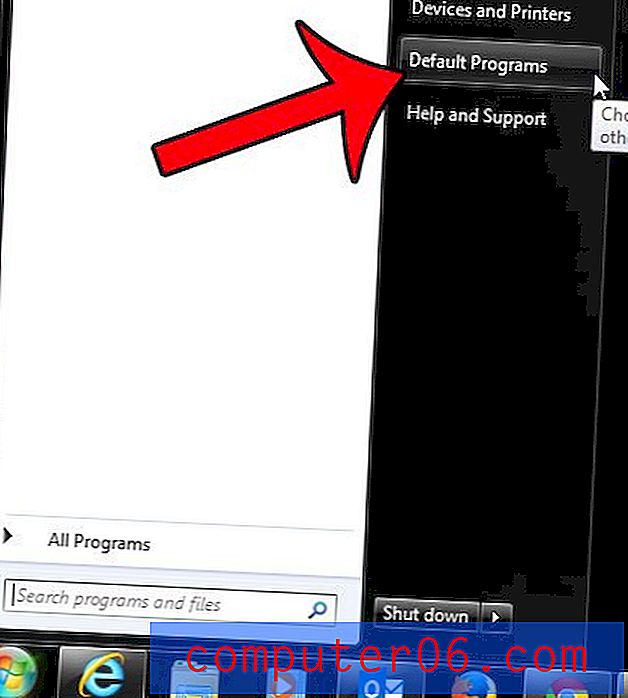
Schritt 3: Wählen Sie die Option Dateityp oder Protokoll einem Programm zuordnen.
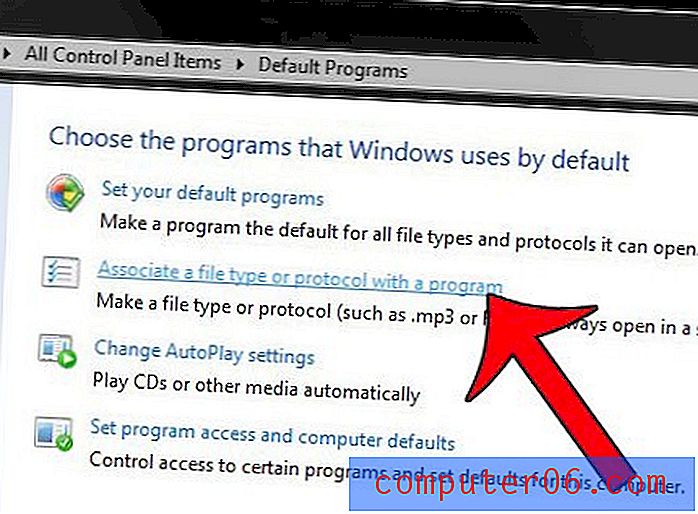
Schritt 4: Scrollen Sie nach unten und wählen Sie die Option .jpg aus. Klicken Sie dann oben rechts im Fenster auf die Schaltfläche Programm ändern .
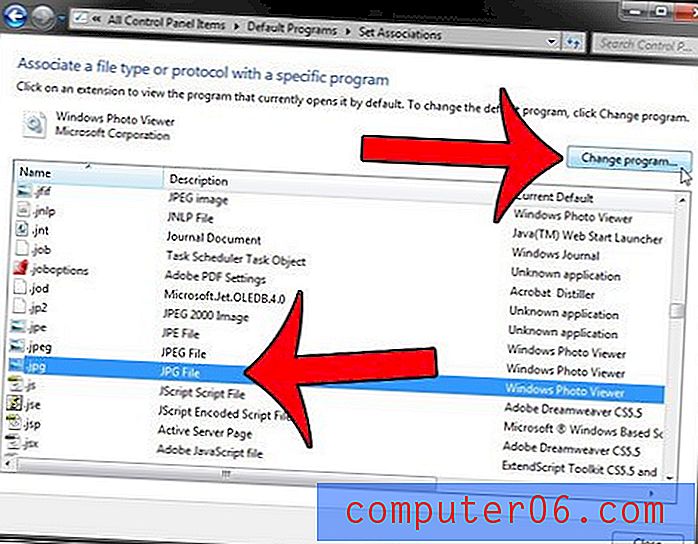
Schritt 5: Wählen Sie Photoshop aus der Liste der Optionen aus und klicken Sie auf die Schaltfläche OK . Beachten Sie, dass Sie möglicherweise auf den Pfeil in der Zeile Andere Programme klicken müssen, wenn Sie Photoshop im oberen Bereich nicht sehen.
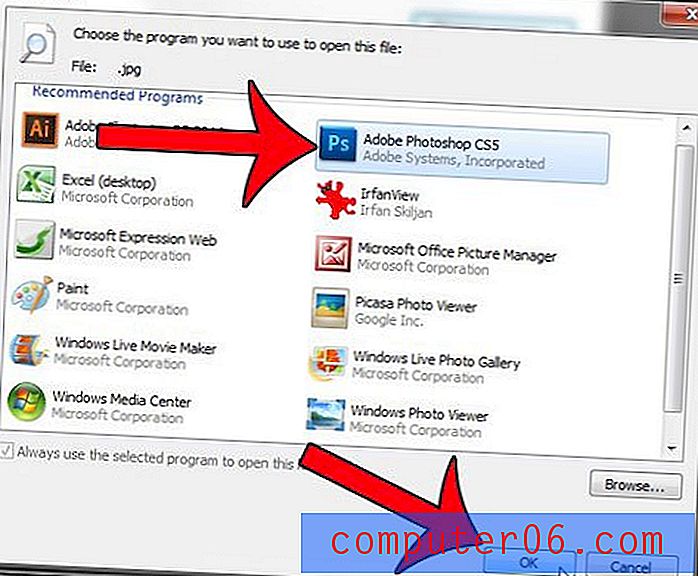
Ändern Sie das Standardprogramm für JPG-Dateien über das Kontextmenü
Schritt 1: Suchen Sie eine JPG-Datei, klicken Sie mit der rechten Maustaste darauf und klicken Sie dann auf die Option Öffnen mit .
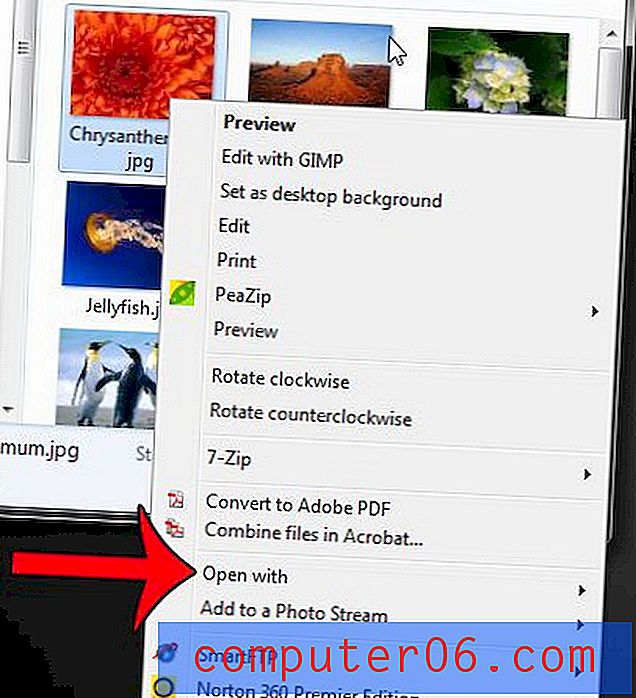
Schritt 2: Klicken Sie auf die Option Standardprogramm auswählen.
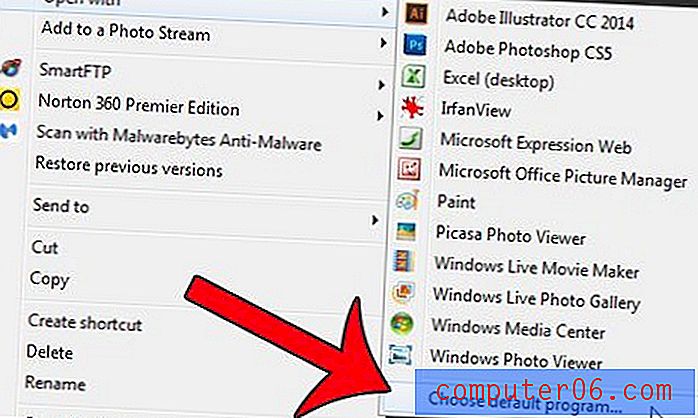
Schritt 3: Wählen Sie Adobe Photoshop aus und klicken Sie auf die Schaltfläche OK . Wenn Sie Photoshop im oberen Bereich nicht als Auswahl sehen, müssen Sie möglicherweise auf den Pfeil in der Zeile Andere Programme klicken. Es befindet sich am Ende des Abschnitts " Empfohlene Programme ".
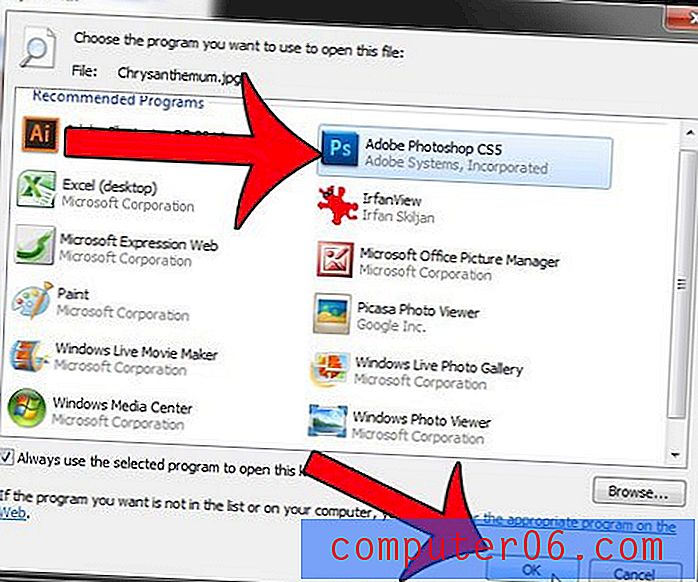
Verwenden Sie Google Chrome lieber als Internet Explorer? Sie können es als Standardbrowser festlegen, indem Sie die folgenden Schritte ausführen.



